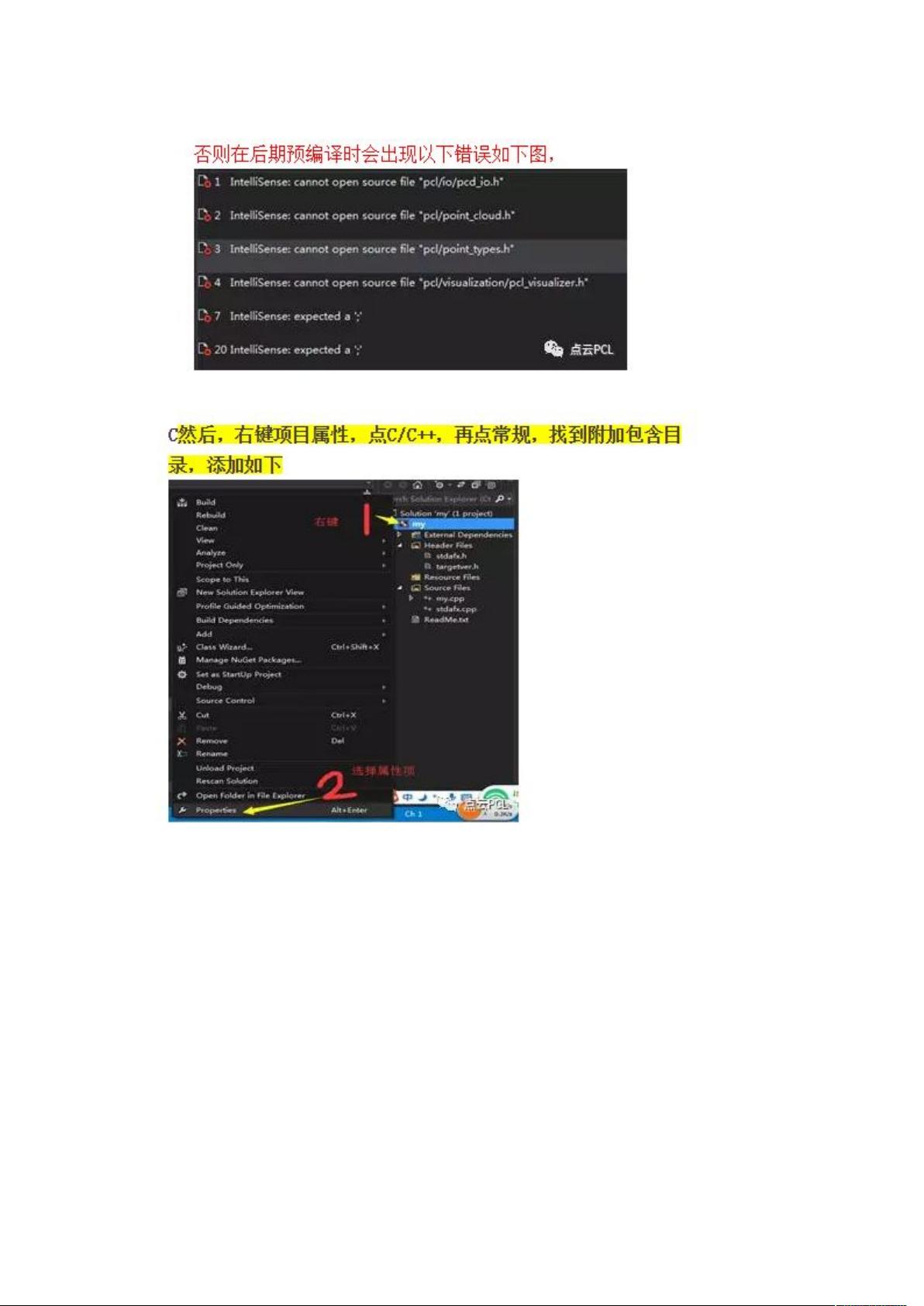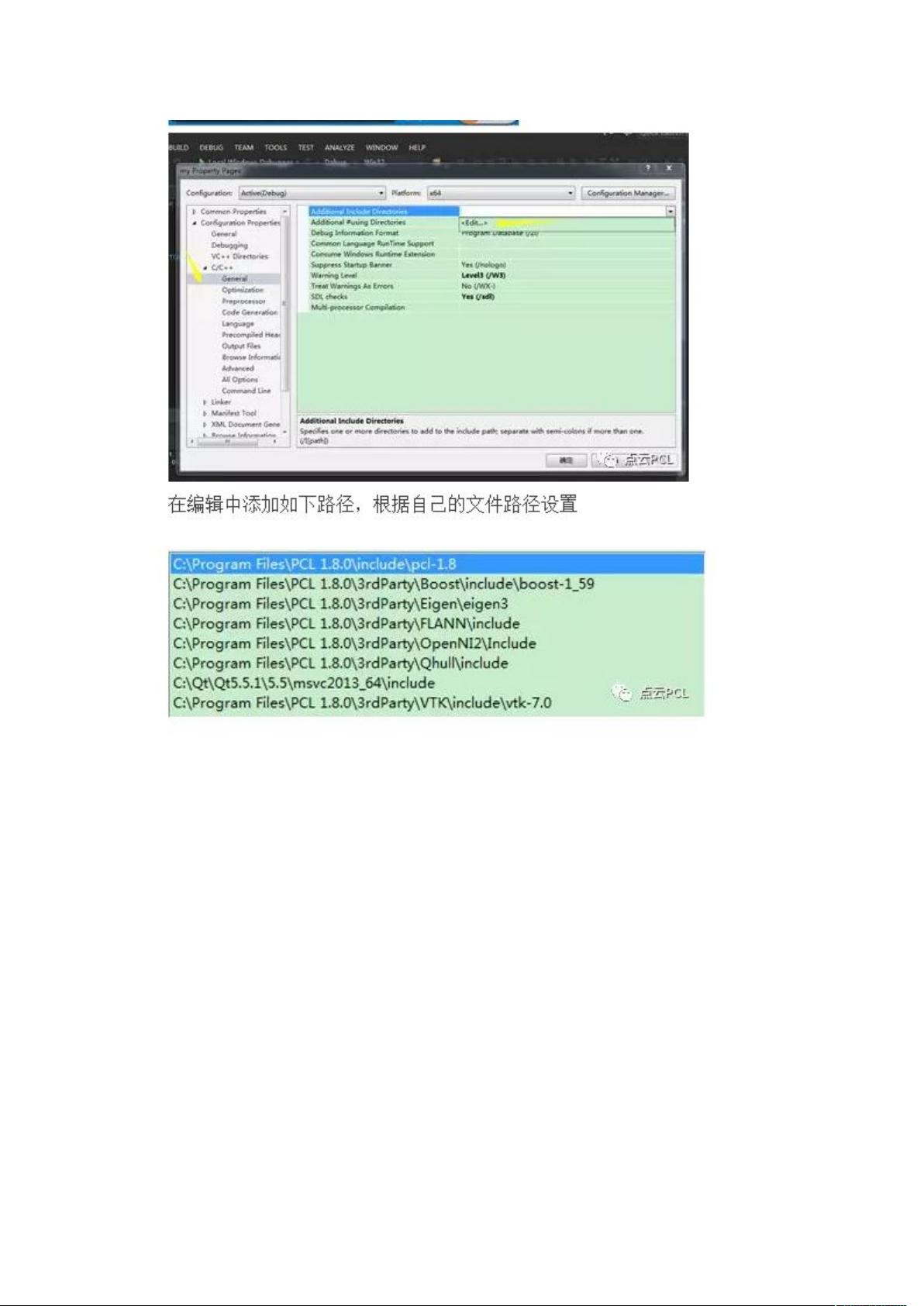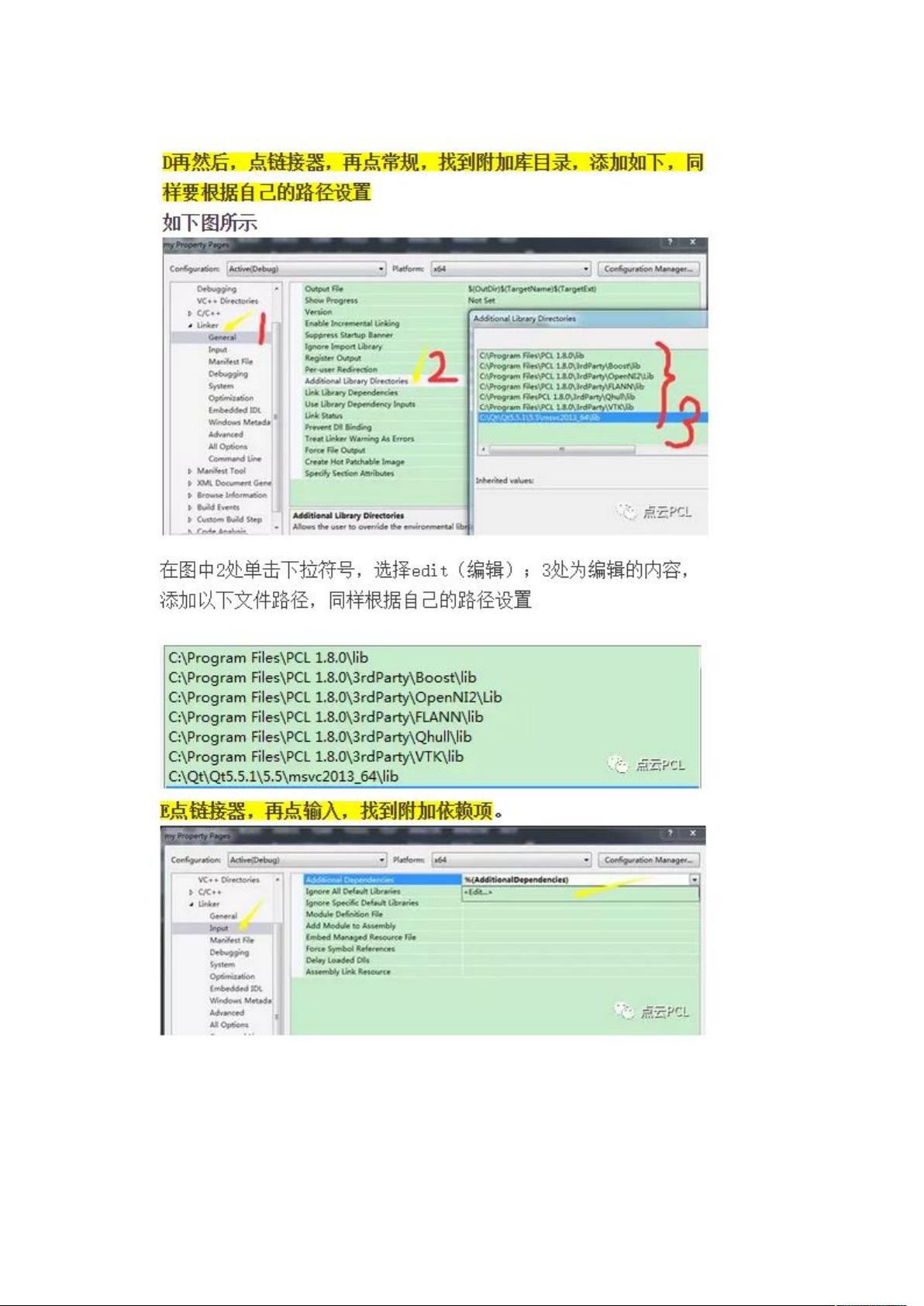"PCL QT应用软件开发详细步骤解释及配置要求"
需积分: 5 128 浏览量
更新于2024-01-03
收藏 5.04MB DOCX 举报
使用CMake工具来进行PCL QT应用软件开发
近年来,计算机视觉和图像处理在许多领域都得到了广泛应用,而点云处理作为其中的一个重要领域,对于三维数据的获取、处理和分析具有重要意义。而PCL(Point Cloud Library)作为一个开源的点云库,提供了丰富的点云数据处理和算法,方便了相关领域的开发和研究。
在使用PCL QT应用软件开发过程中,使用CMake是一个非常高效且方便的方式。CMake是一个跨平台的自动化建构系统,可以用简单和直观的语法来描述构建过程的规则,并生成对应平台(如Windows、Linux和macOS等)的构建文件。
以下是使用CMake工具来进行PCL QT应用软件开发的详细步骤解释说明:
第一步,安装必要的软件和库:
首先,需要安装好Visual Studio 2013(或更高版本)和QT,确保这两个开发环境可以正常工作。
然后,需要下载PCL的安装文件Pcl-1.8.0-AllInOne-msvc2013-win64。可以通过百度云链接https://pan.baidu.com/s/1pLuWBhD来获取该文件,将其解压并保存到本地。
第二步,创建空项目:
打开Visual Studio,选择File -> New -> Project,选择Visual C++ -> Empty Project,输入项目名称,并选择合适的保存位置。
第三步,配置项目:
在解决方案资源管理器中,右键点击项目名称,选择Properties。在弹出的属性窗口中,切换到"Configuration Properties" -> "C/C++" -> "General",将"Additional Include Directories"设置为PCL库的include目录路径,即解压后的Pcl-1.8.0-AllInOne-msvc2013-win64中的include文件夹路径。
然后,在同一个窗口中,切换到"Linker" -> "General",将"Additional Library Directories"设置为PCL库的lib目录路径,即解压后的Pcl-1.8.0-AllInOne-msvc2013-win64中的lib文件夹路径。
接下来,切换到"Linker" -> "Input",将"Additional Dependencies"设置为需要链接的PCL库文件名,如pcl_apps_debug.lib pcl_common_debug.lib pcl_features_debug.lib pcl_filters_debug.lib等等。
第四步,添加源文件:
在Visual Studio中,右键点击项目名称,选择Add -> New Item,选择合适的文件类型,并输入文件名称。可以根据需要,添加相应的源代码文件。
第五步,编写源代码:
根据需要,编写对应的PCL QT应用软件开发代码。可以使用PCL库提供的点云数据处理和算法,结合QT界面开发,实现自己的应用。
第六步,进行构建:
在Visual Studio中,选择Build -> Build Solution,开始进行构建。如果配置正确,并且源代码没有错误,构建过程应该能够成功完成。
第七步,运行软件:
在构建成功后,可以直接在Visual Studio中通过调试模式运行生成的应用程序,或者找到生成的可执行文件,手动运行以测试和使用自己开发的PCL QT应用软件。
总结:
使用CMake工具来进行PCL QT应用软件开发是一种高效且方便的方式。通过配置正确的属性和链接PCL库文件,可以方便地开发和调试自己的点云处理应用程序。同时,借助QT的界面开发功能,可以更好地展示和操作点云数据,使应用程序更具交互性和可视化效果。
在实际开发过程中,需要根据具体需求和平台特性进行调整和优化。同时,对于初学者而言,熟悉PCL和QT的相关知识,以及CMake的基本使用方法,对于进行PCL QT应用软件开发是非常有帮助的。
通过本文的介绍和步骤说明,希望能够帮助读者更好地理解和掌握使用CMake工具进行PCL QT应用软件开发的方法和技巧,从而在点云处理领域取得更好的研究和开发成果。
2020-02-12 上传
2011-04-29 上传
2022-11-29 上传
2021-06-25 上传
2023-03-01 上传
2021-03-19 上传
2022-12-17 上传
zmsdbl
- 粉丝: 33
- 资源: 10
最新资源
- MATLAB实现小波阈值去噪:Visushrink硬软算法对比
- 易语言实现画板图像缩放功能教程
- 大模型推荐系统: 优化算法与模型压缩技术
- Stancy: 静态文件驱动的简单RESTful API与前端框架集成
- 掌握Java全文搜索:深入Apache Lucene开源系统
- 19计应19田超的Python7-1试题整理
- 易语言实现多线程网络时间同步源码解析
- 人工智能大模型学习与实践指南
- 掌握Markdown:从基础到高级技巧解析
- JS-PizzaStore: JS应用程序模拟披萨递送服务
- CAMV开源XML编辑器:编辑、验证、设计及架构工具集
- 医学免疫学情景化自动生成考题系统
- 易语言实现多语言界面编程教程
- MATLAB实现16种回归算法在数据挖掘中的应用
- ***内容构建指南:深入HTML与LaTeX
- Python实现维基百科“历史上的今天”数据抓取教程